2019 CITROEN BERLINGO VAN phone
[x] Cancel search: phonePage 239 of 320

11
Postup pomocou telefónu
Zvoľte si názov systému v zozname
nájdených zariadení.
Postup pomocou systému
Stlačte tlačidlo „MENU“.
Zvoľte položku „Connections “
(Pripojenia).
Potvrďte pomocou tlačidla „ OK“.
Zvoľte položku „ Search for a
device “ (Vyhľadať periférne
zariadenie Bluetooth).
Potvrďte pomocou tlačidla „ OK“.
Zobrazí sa okno so správou o práve
prebiehajúcom vyhľadávaní.
V zozname zistených zariadení si zvoľte
telefón, ktorý si želáte spárovať. Súčasne môže
byť spárovaný len jeden telefón.
Dokončenie spárovania
Na dokončenie spárovania, bez ohľadu na
to, aký postup ste použili (z telefónu alebo
zo systému), overte a potvrďte zhodne
zobrazený kód v systéme a telefóne.
Ak párovanie zlyhá, počet pokusov nie je
obmedzený.
Na displeji sa objaví správa, ktorá potvrdí
párovanie.
Informácie a odporúčania
Ponuka „ Telephone “ (Telefón) umožňuje
prístup k nasledujúcim funkciám: „ Directory“
(Register), ak je vaše telefónne zariadenie plne
kompatibilné, „ Call log“ (Zoznam hovorov),
„ View paired devices “ (Zobraziť spárované
zariadenia).
V závislosti od typu telefónu vás systém môže
požiadať o prijatie alebo potvrdenie prístupu ku
každej z týchto funkcií.
Pripojte sa na webovú stránku
predajcu, kde nájdete bližšie informácie
(kompatibilita, dodatočná pomoc atď.).
Správa pripojení
Pripojenie telefónu automaticky aktivuje
režim handsfree a streamovanie zvuku.
Schopnosť systému pripojiť len jeden
profil závisí od telefónu. V predvolenom
nastavení sa môžu pripojiť oba profily.
Stlačte tlačidlo „ MENU“.
Zvoľte položku „Connections “
(Pripojenia).
Potvrďte pomocou tlačidla „ OK“.
Vyberte položku „Connections
management “ (Správa pripojení)
a
potvrďte. Zobrazí sa zoznam
spárovaných zariadení.
Potvrďte pomocou tlačidla „ OK“.
Indikuje, že zariadenie je pripojené.
Číslo označuje počet profilov, ku ktorým je
systém pripojený:
-
1 p
re médium alebo 1 pre telefón,
-
2 p
re médium a telefón.
.
A\256
Page 240 of 320

12
Indikuje pripojenie profilu na
streamovanie zvuku.
Indikuje profil na telefonovanie
v režime handsfree.
Vyberte telefón.
Potvrďte pomocou tlačidla „ OK“.
Potom vyberte a
potvrďte možnosť:
-
„
Connect telephone “/
„ Disconnect telephone “:
pre pripojenie/odpojenie telefónu
alebo samotnej hands-free
súpravy,
-
„
Connect media player “/
„ Disconnect media player “:
pre pripojenie/odpojenie
samotného streamingu,
-
„
Connect telephone + media
player “/„Disconnect telephone
+ media player “:
pre pripojenie/odpojenie
telefónu (hands-free súpravy a
streamingu),
-
„ D
elete connection “: pre
zrušenie spárovania. Ak v systéme zrušíte spárovanie,
nezabudnite ho zrušiť aj v telefóne.
Potvrďte pomocou tlačidla „ OK“.
Prijatie hovoru
Prichádzajúci hovor je signalizovaný zvonením
a zobrazením, ktoré prekryje časť okna
zobrazeného na displeji.
Na displeji si pomocou tlačidiel
zvoľte záložku „ YES“ (ÁNO).
Potvrďte pomocou tlačidla „ OK“.
Stlačením tohto tlačidla na volante
prijmite hovor.
Uskutočnenie hovoru
V ponuke „ Telephone “ (Telefón).
Zvoľte „Call “ (Zavolať).
Zvoľte „ Dial“ (Vytočiť).
Alebo
Zvoľte „ Directory “ (Adresár). Alebo
Zvoľte „Calls list
“ (Zoznam hovorov).
Potvrďte pomocou tlačidla „ OK“.
Stlačením tohto tlačidla na dlhšie
ako dve sekundy sa dostanete do
adresára. Na prezeranie použite
kruhový ovládač.
Ukončenie hovoru
V ponuke „ Telephone “ (Telefón).
Vyberte možnosť „ End call“ (Ukončiť hovor).
Hovor ukončíte potvrdením pomocou tlačidla OK.
Počas hovoru stlačte a podržte
jedno z tlačidiel na viac ako dve
sekundy.
Systém má prístup do adresára telefónu v
závislosti od jeho kompatibility a po dobu jeho
pripojenia prostredníctvom rozhrania Bluetooth.
A\256
Page 241 of 320

13
Z niektorých telefónov pripojených
pomocou rozhrania Bluetooth môžete
preniesť kontakt do zoznamu audio
systému.
Takto prenesené kontakty sú uložené
v zozname, ktorý je tr valo viditeľný pre
všetkých, bez ohľadu na pripojený telefón.
Ak je zoznam prázdny, nie je možný
prístup do jeho ponuky.
Správa hovorov
Počas hovoru môžete stlačením
tlačidla OK zobraziť kontextovú
ponuku.
Ukončenie hovoru
V kontextovej ponuke vyberte
p oložku „ Hang up “, ak chcete hovor
ukonč iť.
Potvrďte pomocou tlačidla „ OK“.
Vypnutie mikrofónu
(aby účastník nepočul) V kontextovej ponuke:
-
V
yberte položku „
Micro OFF“,
aby ste vypli mikrofón.
-
Z
rušte výber položky „
Micro
OFF “, aby ste mikrofón zapli.
Potvrďte pomocou tlačidla „ OK“.
Režim telefónu
V kontextovej ponuke:
-
v ýberom možnosti „ Telephone
mode “ presuniete komunikáciu
na telefón (napr. pri vystúpení
z vozidla a pokračovaní v
konverzácii),
-
z
rušte výber položky „ Telephone
mode “, aby ste preniesli hovor
do vozidla.
Potvrďte pomocou tlačidla „ OK“.
Ak došlo k strate spojenia, bude po vašom
návrate do vozidla pri opätovnom pripojení
automaticky aktivované pripojenie Bluetooth a
zvuk sa znova prepne na systém (v závislosti
od kompatibility telefónu).
V
niektorých prípadoch je potrebné režim
telefónu aktivovať v telefóne.
Interaktívny hlasový server
V kontextovej ponuke vyberte
p oložku „ DTMF tones “ a
potvrďte
použitie digitálnej klávesnice, čím
získate možnosť pohybu v ponuke
interaktívneho hlasového servera.
Potvrďte pomocou tlačidla „ OK“.
Dvojitý hovor
V kontextovej ponuke vyberte
p oložku „ Switch“ a
potvrďte, aby ste
sa vrátili k
podržanému hovoru.
Potvrďte pomocou tlačidla „ OK“.
Adresár
Do adresára sa dostanete stlačením
a podržaním tlačidla SRC/TEL.
Vyberte položku „ Directory“
a
zobrazte zoznam kontaktov.
Potvrďte pomocou tlačidla „ OK“.
.
A\256
Page 242 of 320

14
Ak chcete upraviť kontakty uložené
v systéme, stlačte tlačidlo MENU, následne
vyberte „ Telephone “ (Telefón) a
potvrďte.
Zvoľte možnosť „ Directory management “
(Správa adresára) a
potvrďte.
Môžete:
-
„
Consult an entr y “ (Prezrieť záznam),
-
„ D
elete an entr y “ (Vymazať záznam),
-
„ D
elete all entries “ (Vymazať všetky
záznamy).
Systém má prístup do adresára
telefónu v závislosti od jeho
kompatibility a po dobu jeho
pripojenia prostredníctvom rozhrania
Bluetooth.
Z niektorých telefónov pripojených
pomocou rozhrania Bluetooth
môžete preniesť kontakt do
zoznamu audio systému.
Takto prenesené kontakty sú
uložené v zozname, ktorý je tr valo
viditeľný pre všetkých, bez ohľadu
na pripojený telefón.
Ak je zoznam prázdny, nie je možný
prístup do jeho ponuky.
Hlasová identifikácia
Táto funkcia vám umožní použiť funkciu
rozpoznávania hlasu vášho telefónu
prostredníctvom systému. V závislosti od typu ovládačov na volante
môžete hlasové rozpoznávanie aktivovať
nasledujúcim postupom:
Stlačte a chvíľu podržte koncovú časť ovládača
osvetlenia.
ALEBO
Stlačte toto tlačidlo.
Pre rozpoznávanie hlasu musíte
mať kompatibilný smartfón, ktorý
najpr v prepojíte so systémom vozidla
prostredníctvom rozhrania Bluetooth.
Najčastejšie otázky
Nasledujúce informácie obsahujú odpovede na
najčastejšie otázky týkajúce sa vášho audio
systému.
A\256
Page 257 of 320

11
Pripojenie smartfónov
MirrorLinkTM
Z bezpečnostných dôvodov, ako aj
z dôvodu nutnosti zvýšenej pozornosti zo
strany vodiča, je používanie smartfónu pri
jazde zakázané.
Akákoľvek manipulácia sa musí vykonávať
len v zastavenom vozidle .
Synchronizácia smartfónu umožňuje
používateľom zobrazovať aplikácie
prispôsobené technológii MirrorLink
TM na
d
ispleji vozidla.
Predpisy a normy neustále prechádzajú
vývojom. Z dôvodu správneho fungovania
procesu komunikácie medzi smartfónom
a systémom je potrebné, aby bol smartfón
odblokovaný a aby sa vykonávala
aktualizácia operačného systému
smar tfónu, ako aj dátumu a času
smar tfónu a systému .
Podporované modely smartfónov nájdete
na webových stránkach značky vášho
vozidla vašej krajiny. Z dôvodu zachovania bezpečnosti
je prehliadanie aplikácií možné len v
zastavenom vozidle; hneď ako sa vozidlo
uvedie do pohybu, zobrazenie aplikácií sa
preruší.
Funkcia „MirrorLink
TM“ vyžaduje
kompatibilný smartfón a aplikácie.
Telefón nepripojený pomocou
rozhrania Bluetooth®
Pripojte kábel USB. Ak sa smartfón
pripojí pomocou kábla USB, nabíja
sa.
V systéme stlačte tlačidlo
„ Telephone “ pre zobrazenie hlavnej
st r á n k y.
Stlačte tlačidlo „ MirrorLink
TM“ pre
spustenie aplikácie systému.
V závislosti od smartfónu môže byť nutné
aktivovať funkciu „ MirrorLink
TM“.
Pri tomto úkone sa zobrazia
stránky resp. okná s informáciami
súvisiacimi s určitými funkciami.
Potvrďte ich, aby ste mohli
uskutočniť a
potom ukončiť
pripojenie. Počas pripojenia smartfónu k
systému sa odporúča aktivovať
pripojenie Bluetooth
® smartfónu.
Telefón pripojený pomocou
rozhrania Bluetooth®
V systéme stlačte tlačidlo
„
Telephone “ pre zobrazenie hlavnej
st r á n k y.
Stlačením tlačidla „ PHONE“ zobrazíte vedľajšiu
stránku.
Stlačte tlačidlo „ MirrorLink
TM“ pre
spustenie aplikácie systému.
Hneď po pripojení sa zobrazí stránka s
aplikáciami vopred prevzatými do vášho
smartfónu a prispôsobenými technológii
MirrorLink
TM.
Na okraji zobrazenia MirrorLink
TM sú dostupné
jednotlivé možnosti audio zdrojov, ktoré si
môžete zvoliť pomocou dotykových tlačidiel
nachádzajúcich sa na hornej lište.
Do jednotlivých ponúk sa kedykoľvek dostanete
pomocou príslušných tlačidiel.
Podľa kvality vašej siete je potrebné
počkať určitý čas, kým aplikácie budú
dostupné.
.
CITRO
Page 258 of 320

12
Pripojenie smartfónov
CarPlay®
Z bezpečnostných dôvodov, ako aj
z dôvodu nutnosti zvýšenej pozornosti zo
strany vodiča, je používanie smartfónu pri
jazde zakázané.
Akákoľvek manipulácia sa musí vykonávať
len v zastavenom vozidle .
Synchronizácia smartfónu umožňuje
používateľom zobrazovať aplikácie
prispôsobené technológii CarPlay
®
na displeji vozidla, ak bola predtým
aktivovaná funkcia CarPlay
® na
smartfóne.
Predpisy a normy sa neustále vyvíjajú,
a preto vám odporúčame pravidelne
aktualizovať operačný systém vášho
smartfónu.
Podporované modely smartfónov nájdete
na webových stránkach značky vášho
vozidla vašej krajiny.
Pripojte kábel USB. Ak sa smartfón
pripojí pomocou kábla USB, nabíja
sa.
V systéme stlačením tlačidla
Telephone zobrazíte rozhranie
CarPlay
®. Alebo
Ak je smartfón pripojený pomocou
rozhrania Bluetooth
®.
Pripojte kábel USB. Ak sa smartfón
pripojí pomocou kábla USB, nabíja
sa.
V systéme stlačte tlačidlo
„ Telephone “ pre zobrazenie hlavnej
st r á n k y.
Stlačte tlačidlo „ PHONE“ pre prístup na
vedľajšiu stránku.
Stlačte tlačidlo „CarPlay “ pre
zobrazenie rozhrania CarPlay
®.
Po pripojení kábla USB, funkcia CarPlay
®
deaktivuje režim systému Bluetooth®.
Do navigácie CarPlay
® sa dostanete
kedykoľvek stlačením tlačidla
systému Navigation .
Pripojenie smartfónov
Android Auto
Z bezpečnostných dôvodov, ako aj
z dôvodu nutnosti zvýšenej pozornosti zo
strany vodiča, je používanie smartfónu pri
jazde zakázané.
Akákoľvek manipulácia sa musí vykonávať
len v zastavenom vozidle .
Na vašom smartfóne si prevezmite
aplikáciu Android Auto.
Synchronizácia smartfónu umožňuje
používateľom zobrazovať aplikácie
prispôsobené technológii Android Auto
na
displeji vozidla.
Predpisy a normy neustále prechádzajú
vývojom. Z dôvodu správneho fungovania
procesu komunikácie medzi smartfónom
a systémom je potrebné, aby bol smartfón
odblokovaný a aby sa vykonávala
aktualizácia operačného systému
smar tfónu, ako aj dátumu a času
smartfónu a systému.
Podporované modely smartfónov nájdete
na webových stránkach značky vášho
vozidla vašej krajiny.
CITRO
Page 259 of 320

13
Z dôvodu zachovania bezpečnosti
je prehliadanie aplikácií možné len v
zastavenom vozidle; hneď ako sa vozidlo
uvedie do pohybu, zobrazenie aplikácií sa
preruší.
Funkcia „ Android Auto“ vyžaduje použitie
kompatibilného smartfónu a aplikácií.
Telefón nepripojený pomocou
rozhrania Bluetooth®
Pripojte kábel USB. Ak sa smartfón
pripojí pomocou kábla USB, nabíja
sa.
V systéme stlačte tlačidlo
„Telephone “ (Telefón) pre
zobrazenie hlavnej stránky.
Stlačte tlačidlo „ Android Auto“ pre
spustenie aplikácie systému.
V závislosti od smartfónu môže byť nutné
aktivovať funkciu „ Android Auto“.
Pri tomto úkone sa zobrazia
stránky, resp. okná s informáciami
súvisiacimi s určitými funkciami.
Potvrďte ich, aby ste mohli
uskutočniť a
potom ukončiť
pripojenie. Počas pripojenia smartfónu k
systému sa odporúča aktivovať
pripojenie „Bluetooth
®“ smartfónu.
Telefón pripojený pomocou
rozhrania Bluetooth®
V systéme stlačte tlačidlo
„
Telephone “ (Telefón) na zobrazenie
hlavnej stránky.
Stlačením tlačidla „ TEL“ zobrazíte vedľajšiu
stránku.
Stlačte tlačidlo „ Android Auto“ pre
spustenie aplikácie systému.
Na okraji zobrazenia Android Auto sú dostupné
jednotlivé možnosti zdrojov zvuku, ktoré si
môžete zvoliť pomocou dotykových tlačidiel,
ktoré sa nachádzajú na hornej lište.
Do jednotlivých ponúk sa kedykoľvek dostanete
pomocou príslušných tlačidiel.
V závislosti od kvality vašej siete je
potrebné počkať určitý čas, kým aplikácie
budú dostupné.
Spárovanie telefónu
Bluetooth®
Z bezpečnostných dôvodov smie vodič
v ykonávať úkony, ktoré si vyžadujú jeho
zvýšenú pozornosť, ako je párovanie
mobilného telefónu Bluetooth s
bezdrôtovou súpravou Bluetooth audio
systému, len v zastavenom vozidle a pri
zapnutom zapaľovaní.
Aktivujte funkciu Bluetooth telefónu a
skontrolujte, či je „viditeľný pre všetky
zariadenia“ (konfigurácia telefónu).
Postup pomocou telefónu
Zvoľte si názov systému v zozname
nájdených zariadení.
V
systéme potvrďte požiadavku na pripojenie
telefónu.
Na dokončenie spárovania, bez ohľadu na
to, aký postup ste použili (z
telefónu alebo
zo systému), overte a potvrďte zhodne
zobrazený kód v systéme a na telefóne.
.
CITRO
Page 260 of 320
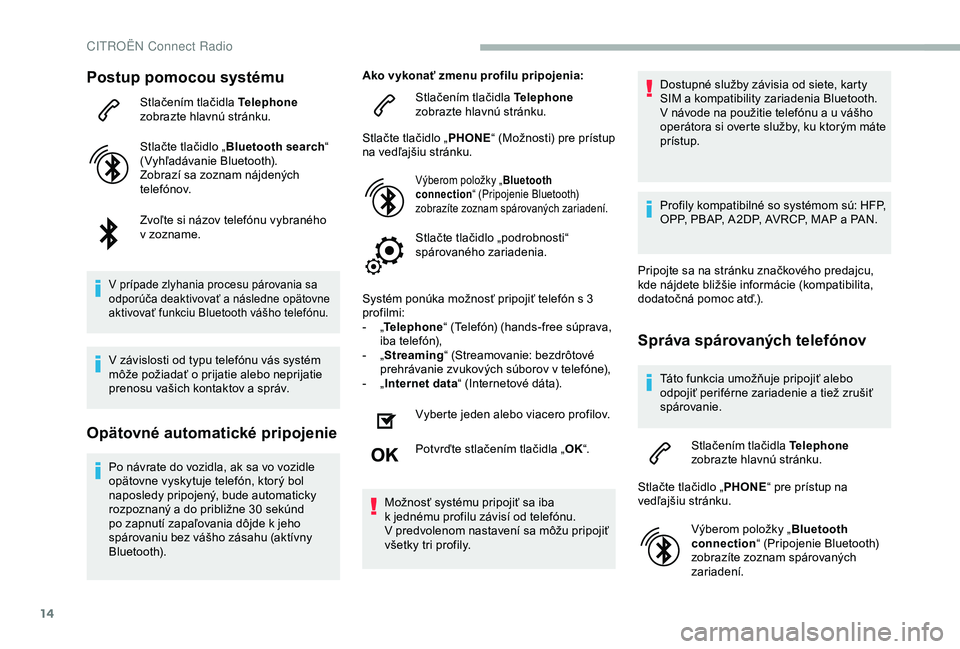
14
Postup pomocou systému
Stlačením tlačidla Telephone
zobrazte hlavnú stránku.
Stlačte tlačidlo „ Bluetooth search “
(Vyhľadávanie Bluetooth).
Zobrazí sa zoznam nájdených
telefónov.
Zvoľte si názov telefónu vybraného
v zozname.
V prípade zlyhania procesu párovania sa
odporúča deaktivovať a následne opätovne
aktivovať funkciu Bluetooth vášho telefónu.
V závislosti od typu telefónu vás systém
môže požiadať o prijatie alebo neprijatie
prenosu vašich kontaktov a
správ.
Opätovné automatické pripojenie
Po návrate do vozidla, ak sa vo vozidle
opätovne vyskytuje telefón, ktorý bol
naposledy pripojený, bude automaticky
rozpoznaný a do približne 30
sekúnd
po zapnutí zapaľovania dôjde k jeho
spárovaniu bez vášho zásahu (aktívny
Bluetooth). Ako vykonať zmenu profilu pripojenia:
Stlačením tlačidla Telephone
zobrazte hlavnú stránku.
Stlačte tlačidlo „ PHONE“ (Možnosti) pre prístup
na vedľajšiu stránku.
Výberom položky „ Bluetooth
connection “ (Pripojenie Bluetooth)
zobrazíte zoznam spárovaných zariadení.
Stlačte tlačidlo „podrobnosti“
spárovaného zariadenia.
Systém ponúka možnosť pripojiť telefón s 3
profilmi:
-
„ T
elephone “ (Telefón) (hands-free súprava,
iba telefón),
-
„ S
treaming “ (Streamovanie: bezdrôtové
prehrávanie zvukových súborov v telefóne),
-
„ I
nternet data “ (Internetové dáta).
Vyberte jeden alebo viacero profilov.
Potvrďte stlačením tlačidla „ OK“.
Možnosť systému pripojiť sa iba
k
jednému profilu závisí od telefónu.
V predvolenom nastavení sa môžu pripojiť
všetky tri profily. Dostupné služby závisia od siete, karty
SIM a kompatibility zariadenia Bluetooth.
V návode na použitie telefónu a u vášho
operátora si overte služby, ku ktorým máte
prístup.
Profily kompatibilné so systémom sú: HFP,
OPP, PBAP, A 2DP, AVRCP, MAP a PAN.
Pripojte sa na stránku značkového predajcu,
kde nájdete bližšie informácie (kompatibilita,
dodatočná pomoc atď.).
Správa spárovaných telefónov
Táto funkcia umožňuje pripojiť alebo
odpojiť periférne zariadenie a tiež zrušiť
spárovanie. Stlačením tlačidla Telephone
zobrazte hlavnú stránku.
Stlačte tlačidlo „ PHONE“ pre prístup na
vedľajšiu stránku.
Výberom položky „ Bluetooth
connection “ (Pripojenie Bluetooth)
zobrazíte zoznam spárovaných
zariadení.
CITRO